11.2. Amortyzacje
Aby skorzystać z działu "Amortyzacje" należy w oknie głównym programu wybrać dział "Księgowość" lub nacisnąć klawisz <F8>, następnie wybrać przycisk "Środki trwałe" lub nacisnąć klawisz <F10>, a następnie wybrać przycisk "Amortyzacje" lub nacisnąć klawisz <F2>.
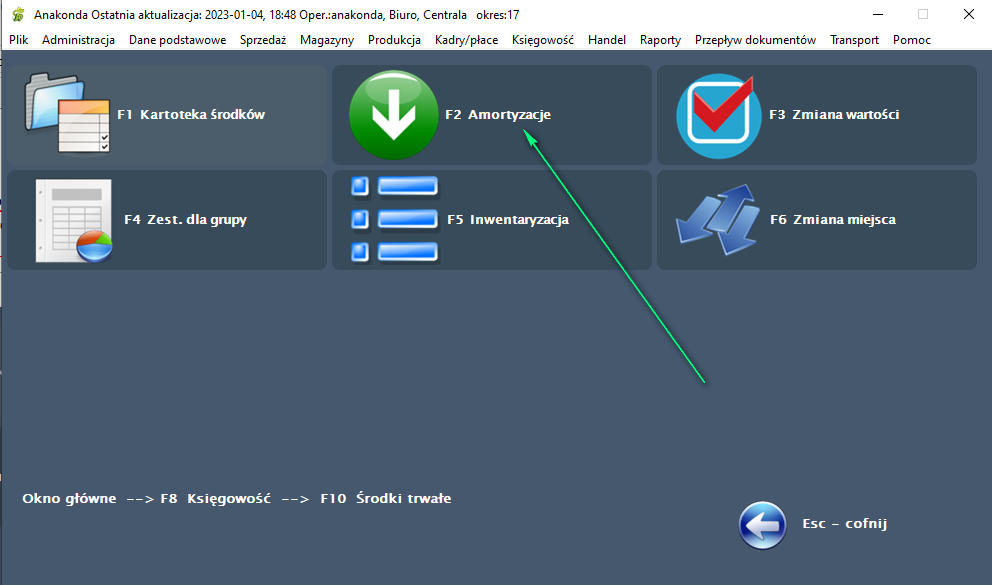
W efekcie wyświetlone zostanie okno "Amortyzacje":

Wypełniając poszczególne pola i wybierając z Menu ---> Środki ---> Filtruj lub naciskając klawisz <F3> lub na pasku skrótów wybierając ikonę  możemy wyszukać interesujące nas amortyzacje pod warunkiem, że operator ma do nich odpowiednie uprawnienia.
możemy wyszukać interesujące nas amortyzacje pod warunkiem, że operator ma do nich odpowiednie uprawnienia.
Powoduje to pojawienie się rozwiniętej wersji okna "Amortyzacje", które udostępnia nam wiele opcji.
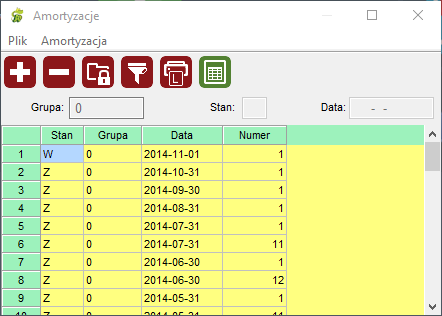
Dodawanie nowego arkusza amortyzacji
Aby dodać nowy arkusz amortyzacji należy z Menu wybrać polecenie Amortyzacja ---> opcję Dodaj, lub nacisnąć klawisz <Num +> lub z paska skrótów wybrać ikonę
 . Pojawi się wówczas okno "Dodawanie arkusza amortyzacji":
. Pojawi się wówczas okno "Dodawanie arkusza amortyzacji":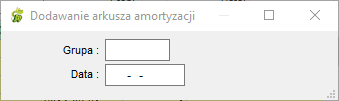
Wpisujemy symbol grupy, dla której chcemy dokonać amortyzacji, następnie datę, z którą chcemy zamortyzować środki trwałe z tej grupy i naciskamy <Enter>. System utworzy pozycje amortyzacji pobierając do nich środki, których wartość aktualna jest różna od zera, data ostatniego odpisu zawiera się w miesiącu poprzedzającym datę wprowadzania amortyzacji, co oznacza, że za ten miesiąc środek nie był jeszcze amortyzowany. Jeżeli system nie odnajdzie środków trwałych spełniających te warunki wyświetlony zostanie komunikat o braku danych do pobrania.
System podczas tworzenia amortyzacji sprawdza czy poprzednie miesiące dla środków tworzących pozycje są umorzone. Jeżeli dodamy nowy środek z datą poprzedzającą umorzenia z tej grupy, to tworzenie amortyzacji pobiera tylko ten nowy środek.
Po udanym dodaniu arkusz amortyzacji pojawi się na liście w oknie "Amortyzacje" ze stanem 'W' - wprowadzony.
Usuwanie arkusza amortyzacji
Aby usunąć arkusz amortyzacji należy zaznaczyć w oknie "Amortyzacje" wybrany arkusz, a następnie z Menu wybrać polecenie "Amortyzacja" - - -> opcję "Usuń", lub nacisnąć klawisz <Num -> lub z paska skrótów wybrać ikonę
 . System zażąda potwierdzenia chęci usunięcia amortyzacji:
. System zażąda potwierdzenia chęci usunięcia amortyzacji: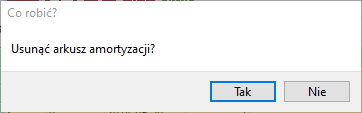
Potwierdzamy usunięcie wybierając "Tak" (klawisz <T>) lub rezygnujemy naciskając "Nie" (klawisz<N>).
Można usunąć jedynie amortyzację w stanie 'W'.
Zamykanie amortyzacji
Aby zamknąć arkusz amortyzacji należy zaznaczyć w oknie "Amortyzacje" wybrany arkusz, a następnie z Menu wybrać polecenie "Amortyzacja" - - -> opcję "Zamknij", lub nacisnąć klawisze <Ctrl> + <+> lub z paska skrótów wybrać ikonę
 . System wyświetli okno, w którego pola należy wprowadzić wzór dekretacji na potrzeby utworzenia dowodu księgowego i datę księgowania. Wprowadzone dane zatwierdzamy naciskając klawisz <Enter>, co spowoduje zmianę stanu amortyzacji na 'Z' i utworzenie dowodu księgowego, który należy zamknąć w module Dowody księgowe. W treści pozycji tego dowodu widnieć będzie symbol i nazwa amortyzowanego środka trwałego.
. System wyświetli okno, w którego pola należy wprowadzić wzór dekretacji na potrzeby utworzenia dowodu księgowego i datę księgowania. Wprowadzone dane zatwierdzamy naciskając klawisz <Enter>, co spowoduje zmianę stanu amortyzacji na 'Z' i utworzenie dowodu księgowego, który należy zamknąć w module Dowody księgowe. W treści pozycji tego dowodu widnieć będzie symbol i nazwa amortyzowanego środka trwałego.Po wprowadzeniu amortyzacji w danych środka trwałego zmieni się data ostatniego odpisu na datę właśnie dokonanej amortyzacji, kwota aktualna i kwota umorzenia, natomiast w planie amortyzacji zaznaczona zostanie umorzona rata, a w historii umorzeń dodany zostanie nowy wiersz z kwotami wynikającymi z amortyzacji.
System przy zamykaniu amortyzacji kontroluje definicję rodzaju konta umorzenia podatkowego i amortyzacji podatkowej. Konta te w systemie mogą być zdefiniowane jako konta pozabilansowe.
Pozycje amortyzacji
Chcąc obejrzeć pozycje arkusza amortyzacji, w oknie "Amortyzacje" zaznaczamy go na liście arkuszy, a następnie z Menu wybieramy polecenie "Amortyzacja" ---> funkcję "Wyświetl pozycje" lub naciskamy klawisz <F6> lub z paska skrótów wybieramy ikonę
 .
.System wyświetli okno "Pozycje dla amortyzacji":
